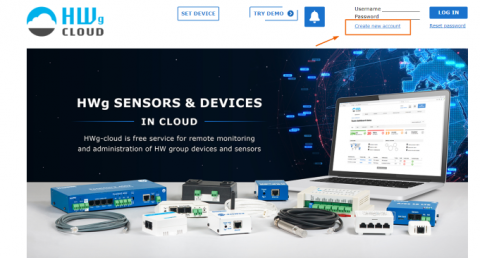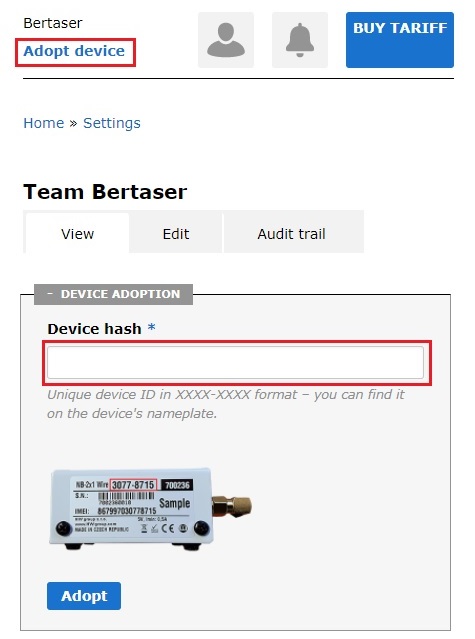HWg-cloud.com ist ein kostenloser Service für die Fernüberwachung und grundlegende Verwaltung von Geräten und Sensoren HWgroup. Da es sich um einen kostenlosen Dienst handelt, können einige erweiterte Funktionen eingeschränkt sein (z. B. SMS- und Anrufbenachrichtigungen, PDF-Berichte, API usw.). Für erweiterte Funktionen können Sie auf kostenpflichtige Pläne zugreifen (Siehe Artikel).
Creazione-Konto
Um ein neues Konto zu erstellen, klicken Sie einfach auf "Create new account“, Wählen Sie Ihren Benutzernamen, geben Sie Ihre E-Mail-Adresse ein und warten Sie auf die Bestätigungs-E-Mail mit dem Link, mit dem Sie das Passwort für Ihr Konto erstellen können. Es können bis zu 20 Geräte angeschlossen werden, ohne Begrenzung der Anzahl der Sensoren. Wenn länger als 30 Tage keine Geräte mit dem Konto verbunden sind, läuft das Konto automatisch ab. Annektieren
Verbinden Sie eigenständige Geräte mit dem Portal
Für eigenständige Geräte, die über eine eigene Netzwerkschnittstelle verfügen und daher über einen Browser verwaltet werden können (z STE2, Poseidon, usw.) müssen Sie die Zugangsdaten von der Webseite einstellen. Aus dem Menü Portal impostare
- Server Address: http://hwg-cloud.com/portal.php.
- Team/Username: der Wert des Feldes Team des Portals.
- Password: der Wert des Feldes Team password des Portals.
Führen Sie einen Befehl von aus Manual push und überprüfen Sie den Bericht im Fenster neben der Schaltfläche, wenn die Daten korrekt sind, wird oben die Sensor-Online-Meldung angezeigt.
Verbinden Sie IoT-Geräte mit dem Portal
IoT-Monitoring-Geräte haben keine eigene Weboberfläche, um das Gerät zu verbinden, müssen sie aus dem HWg-Cloud-Portal übernommen werden. Melden Sie sich mit Ihrem Konto bei HWg-cloud.com an, klicken Sie auf "Adopt device“(Oben rechts neben Ihrem Benutzernamen), geben Sie den Geräte-Hash ein und klicken Sie auf die Schaltfläche Adopt. Nach einiger Zeit (15 min – 12 Stunden) erscheint das Gerät in Ihrem Konto / Team.
Um die Übernahmezeit zu verkürzen, drücken Sie die Taste Setup auf NB-Geräten (Die LED Status blinkt einige Male) oder Manual Device Push / Restart für andere Geräte (siehe Gerätehandbuch). Die Übermittlung der Daten an das Portal ändert sich je nach Art der Stromversorgung.
Externe Stromversorgung über spezielle Stromversorgung
- Jede 5-Minuten Die Daten werden im Gerät erfasst und gespeichert.
- Stündlich Alle erfassten Daten werden an das Portal gesendet.
Batteriebetrieben
- Jede 15-Minuten Die Daten werden im Gerät erfasst und gespeichert.
- Alle 10 Stunden Alle erfassten Daten werden an das Portal gesendet.